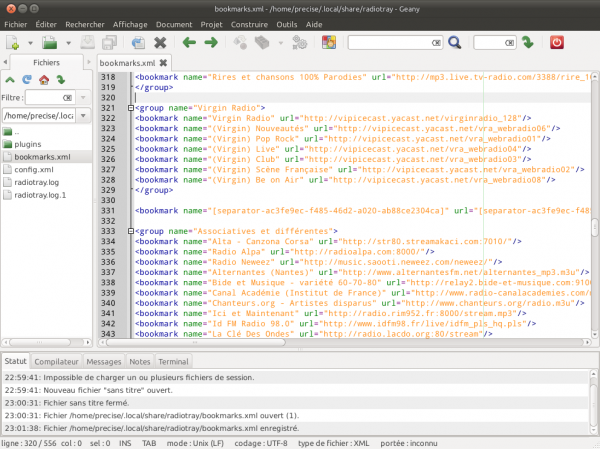Geany
Geany est un éditeur de texte pour le développement informatique (un IDE). Il utilise GTK, ce qui le rend particulièrement léger dans les environnements GNOME, Xfce, Budgie, MATE ou Cinnamon. Il est rapide et simple d'utilisation, en proposant tout de même les fonctionnalités habituelles pour le développement :
- coloration syntaxique
- pliage de code
- auto-complétion
- copie de la ligne ou de la sélection courantes en une seule action
- support de nombreux types de fichiers comme C, C++, Java, PHP, JavaScript, XML, HTML, CSS, Python, LaTeX, Perl, Pascal, Ruby, SQL, etc.
- listes des variables et fonctions utilisées
- émulateur de terminal
- trucs et astuces
Il est possible d'étendre ces fonctionnalités au moyen d'extensions.
Pré-requis
- Disposer des droits d'administration.
- Disposer d'une connexion à Internet configurée et activée.
Installation
Geany est disponible dans les dépôts officiels d'Ubuntu.
Pour l'installer il suffit donc d'installer le paquet geany.
Geany est aussi disponible en Flatpak depuis Flathub, ainsi qu'en Snap depuis Snapcraft.
Installation des dernières mises à jour
Pour profiter des dernières mises à jour de Geany il faut installer le ppa suivant :
sudo add-apt-repository ppa:ubuntuhandbook1/geany sudo apt update sudo apt upgrade
Configuration
Python3
En configuration par défaut, si vous écrivez des scripts Python, Geany essaie de les lancer avec Python, sous entendu Python 2 ! Pour utiliser Python3 par défaut vous devez modifier 2 lignes dans la boite de dialogue à ouvrir par le menu Construire → Définir les commandes de construction : à la commande de la première ligne Compile et de l'avant dernière ligne Execute, modifier python en python3.
Extensions
Geany offre diverses extensions (plugins en anglais) tel que la coloration syntaxique pour des langages particuliers, Créateur de classe, Debugger, caractère HTML, etc., que vous pouvez retrouver et activer via le menu Outils → Gestionnaire de plugin.
Le meta-paquet geany-plugins permet d'installer les extensions les plus courantes.
Pour en profiter installez simplement le paquet geany-plugins. Elles seront à votre disposition dans le gestionnaire de plugins.
Ce meta-paquet ne contient pas nécessairement toutes les extensions disponibles dans les dépôts officiels d'Ubuntu.
Vous pouvez lister toutes les extensions disponibles dans les dépôts avec la commande suivante :
apt list ~n^geany-plugin-
Pour lister seulement les paquets non installés (\!~i), disponibles pour l'architecture amd64 (~ramd64) :
apt list ~n^geany-plugin-\!~i~ramd64
Geany comme éditeur par défaut
Première méthode :
export EDITOR=/usr/bin/geany
Cette commande n'est à saisir qu'une fois pour chaque terminal ouvert ; si vous ne voulez plus avoir à la saisir à chaque ouverture de terminal, insérez-la à la fin du fichier ~/.bashrc (solution mono-utilisateur)
ou du fichier /etc/bash.bashrc (solution multi-utilisateur).
Ainsi, les fichiers qui s'ouvraient auparavant avec Gedit (comme les .txt par exemple) s'ouvriront avec Geany.
Seconde méthode :
sudo sed -E 's/text\/plain=.+$/text\/plain=geany.desktop/g' /etc/gnome/defaults.list
Cette commande permet de remplacer le programme par défaut text/plain=gedit.desktop par text/plain=geany.desktop
Associer une extension de fichier à un langage
Les utilisateurs de Geany se seront sans doute demandés : « Mais comment lui dit-on que les fichiers .tpl contiennent du HTML ?! ». Il y a deux cas possibles selon la version de Geany utilisée.
Cas 1.
Dans Geany, vous avez un menu Outils qui contient un sous-menu Configuration Files contenant lui-même plusieurs choix. Choisissez alors filetype_extensions.conf. Suivez ensuite le paragraphe ci-dessous nommé Procédure.
Cas 2.
Vous n'avez pas le menu précédent : dans ce cas vous devez modifier vous-même le fichier filetype_extensions.conf situé (selon la version de Geany utilisée) soit dans le répertoire ~/.geany/, soit dans ~/.config/geany/. Ouvrez ce fichier avec Geany ou un autre éditeur de texte et suivez ensuite le paragraphe ci-dessous nommé Procédure.
Procédure
Si vous voulez que les fichiers .tpl soient reconnus comme du HTML, ajoutez *.tpl; à la ligne HTML :
HTML=*.htm;*.html;*.shtml;*.hta;*.htd;*.htt;*.cfm,*.tpl;
Redémarrez ensuite Geany.
fichier Txt2tags
Il y a une erreur dans le fichier de configuration : les fichiers .t2t ne sont pas reconnus par Geany (0.20). Pour résoudre le problème il suffit de remplacer txt2tags par Txt2tags dans le fichier filetype_extensions.conf.
Changer les couleurs
Manuellement
- La coloration syntaxique sous Geany est enregistrée dans différents fichiers (quasiment 1 par langage) dans /usr/share/geany/filedefs.
Geany va chercher avant tout si ces fichiers se trouvent dans ~/.config/geany/filedefs sans quoi il utilisera ceux par défaut.
- Pour modifier sa configuration de couleurs on va donc éditer/créer les fichiers filetypes.ext (ext étant l'extension du langage dont on souhaite changer les couleurs) :
- Copier les fichiers de /usr/share/geany/filedefs dans ~/.geany/filedefs :
cp -v /usr/share/geany/* ~/.geany/filedefs/
- Éditer les fichiers ~/.geany/filedefs/filetypes.xml.
À noter que dans le cas du HTML/PHP, la variable entre guillemet ne change pas de couleur : pour spécifier une autre couleur, éditer le fichier filetypes.common et à la ligne :
string_2=string_1
remplacer string_1 par la couleur de votre choix, soit pour colorer la variable en rouge :
string_2=0xff0000
- Syntaxe pour la coloration : # couleur_de_1er_plan;couleur_de_fond;gras;italique
- Il ne reste plus qu'à relancer Geany pour que les modifications soient prises en compte.
Installer plusieurs thèmes
Télécharger directement les fichiers : https://github.com/geany/geany-themes/ Ou taper directement en ligne de commande
git clone https://github.com/geany/geany-themes.git
copier les thèmes
cp -r geany-themes/colorschemes ~/.config/geany/
Lancer geany
geany
Choisir un thème
Intégrer le terminal
Si le terminal n'est pas intégré par défaut, installez le paquet libvte9 et redémarrer Geany.
Voir aussi
- (en) Site officiel
- (en) Installer Geany SVN
Contributeurs : Surfoo, deathdwarf, martin.sam, prometee, DarkShade, david96, René Stoecklin, krodelabestiole